
Brian Curtis
0
4018
791
Si bien Windows 10 proporciona métodos rápidos para ajustar casi todas las configuraciones comunes, no hay una forma rápida de ajustar el brillo de la pantalla a menos que tenga teclas dedicadas para laptop.
Pero si desea mejorar la duración de la batería Cómo optimizar Windows 10 para la duración de la batería Cómo optimizar Windows 10 para la duración de la batería La duración de la batería es un factor bastante importante para los dispositivos móviles. Si bien Windows 10 ofrece nuevas funciones para administrar la configuración de energía, los valores predeterminados no necesariamente contribuyen a una vida útil óptima de la batería. Es hora de cambiar eso. o simplemente desea aumentar la utilidad de su barra de tareas Personalización de la barra de tareas de Windows 10: la guía completa Personalización de la barra de tareas de Windows 10: la guía completa Utilice esta guía para hacer que su barra de tareas de Windows 10 sea más estéticamente agradable y más útil. Le mostraremos cómo personalizar completamente su Barra de tareas. , ahí es una manera fácil de agregar un control deslizante de brillo: una herramienta simple llamada Control deslizante de brillo.
Primero, visite la página GitHub de Brightness Slider y presione el enlace de descarga cerca de la parte inferior de la página. No hay nada que instalar, así que cuando haces clic para abrirlo, el programa se ejecuta de inmediato. Es posible que vea una advertencia de Windows Defender SmartScreen. Es una buena idea, así que eche un vistazo a estas fantásticas opciones de antivirus para Windows 10. que no pudo verificar la aplicación - haga clic Más información y entonces Correr a ninguna parte para lanzarlo.
Una vez que se esté ejecutando, verás un pequeño ícono de sol en la bandeja del sistema. Si no lo ve, haga clic en la flecha pequeña al lado de la fila de iconos para encontrarlo. Es posible que prefiera arrastrarlo hacia abajo junto a su volumen, red y otros íconos para acceder fácilmente.
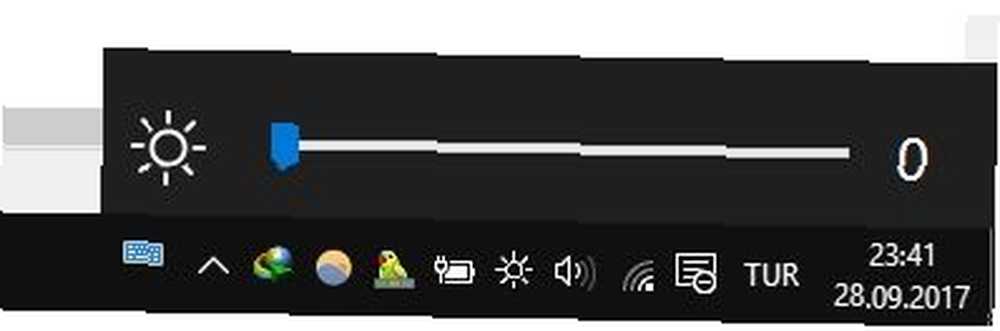
Haga clic en el icono del sol y obtendrá un control deslizante de brillo que le permite ajustar el brillo a su gusto. Eso es todo al respecto. Tenga en cuenta que esta aplicación no se ejecutará al inicio de forma predeterminada. Si desea que esté siempre disponible, haga clic con el botón derecho en el icono del sol y haga clic Ejecutar en el arranque para que no tenga que iniciarlo manualmente todo el tiempo.
Obviamente, si está utilizando un escritorio, no tiene mucho uso para esta herramienta. Pero para aquellos en computadoras portátiles y especialmente en tabletas, un control deslizante es mucho más conveniente que buscar en varios menús para ajustar el brillo.
¿Cuál es su método preferido para ajustar el brillo? ¿Esta herramienta ayudó a resolver una necesidad para ti? Dinos si te gusta en los comentarios!
Haber de imagen: lucadp / Depositphotos











